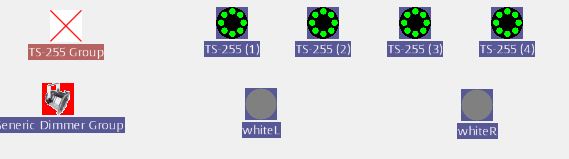Lektion 10 Tut3: Unterschied zwischen den Versionen
Julien (Diskussion | Beiträge) |
|||
| Zeile 8: | Zeile 8: | ||
=Überblick= | =Überblick= | ||
| − | + | Hier wird die „Programmieransicht“ erklärt - einem Werkzeug, das hilft, Deine Lightshow korrekt zu programmieren und „auszutesten“. | |
=Lektion 10: Die Programmieransicht= | =Lektion 10: Die Programmieransicht= | ||
Der Programmierer ist ein hilfreiches Werkzeug während der Programmierung Deiner Lightshow. Es loggt alle Änderungen, die Du machst und zeigt den aktuellen Inhalt vom „Cue-Buffer. | Der Programmierer ist ein hilfreiches Werkzeug während der Programmierung Deiner Lightshow. Es loggt alle Änderungen, die Du machst und zeigt den aktuellen Inhalt vom „Cue-Buffer. | ||
| + | |||
| + | '''Hinweis''': Erinnere Dich an den "Speichern Szene"-Dialog in DMXControl 2. Hier konnte man vor dem endgültigen Speichern der Szene festlegen, welche Kanäle und Werte tatsächlich in die neue Szene übernommen wurden. Der Programmer View liefert die gleiche Funktionalität in erweiterter Form. | ||
Zeigen wir dies durch ein Beispiel. Wir machen folgende Aktionen: | Zeigen wir dies durch ein Beispiel. Wir machen folgende Aktionen: | ||
| Zeile 26: | Zeile 28: | ||
Und denke daran, das der Cue-Buffer zu diesem Zeitpunkt noch nicht gespeichert ist, da weitere Änderungen folgen könnten. | Und denke daran, das der Cue-Buffer zu diesem Zeitpunkt noch nicht gespeichert ist, da weitere Änderungen folgen könnten. | ||
| − | In dem Fall, das Du jetzt Deine Meinung änderst, dann drücke den Clear Button, um alle Einstellungen zu löschen und lade die Programmieransicht neu. | + | In dem Fall, das Du jetzt Deine Meinung änderst, dann drücke den Clear Button im Programmer, um alle Einstellungen zu löschen und lade die Programmieransicht neu. |
| + | Falls Deine Cue OK ist, ordne sie mit dem "Add new cue" Button einer cue list oder einem Executor zu und lösche danach ebenfalls den Programmer (sozusagen um Platz für die nächste cue zu machen) | ||
Version vom 26. Dezember 2012, 11:30 Uhr
| Erste Schritte: Lektion 10 Tut3 |
Überblick
Hier wird die „Programmieransicht“ erklärt - einem Werkzeug, das hilft, Deine Lightshow korrekt zu programmieren und „auszutesten“.
Lektion 10: Die Programmieransicht
Der Programmierer ist ein hilfreiches Werkzeug während der Programmierung Deiner Lightshow. Es loggt alle Änderungen, die Du machst und zeigt den aktuellen Inhalt vom „Cue-Buffer.
Hinweis: Erinnere Dich an den "Speichern Szene"-Dialog in DMXControl 2. Hier konnte man vor dem endgültigen Speichern der Szene festlegen, welche Kanäle und Werte tatsächlich in die neue Szene übernommen wurden. Der Programmer View liefert die gleiche Funktionalität in erweiterter Form.
Zeigen wir dies durch ein Beispiel. Wir machen folgende Aktionen:
- 1# Zuerst öffnst Du die Scanner und wählst die Farbe Grün
- 2# die Gruppe von Front Lights auf 50 % Helligkeit einstellen
- 3# alle RGB PARs auf Farbe X einstellen
- 4# die RGB PARs 3 und 6 auf Farbe Y einstellen
Das Ergebnis wird in der Programmieransicht angezeigt. Und denke daran, das der Cue-Buffer zu diesem Zeitpunkt noch nicht gespeichert ist, da weitere Änderungen folgen könnten.
In dem Fall, das Du jetzt Deine Meinung änderst, dann drücke den Clear Button im Programmer, um alle Einstellungen zu löschen und lade die Programmieransicht neu. Falls Deine Cue OK ist, ordne sie mit dem "Add new cue" Button einer cue list oder einem Executor zu und lösche danach ebenfalls den Programmer (sozusagen um Platz für die nächste cue zu machen)
Zusätzliche Themen (von beta testern)
- Gibt es weitere Funktionen vom Programmer?
Übung
- Wiederhole das obrige Scenario
Zusätzliche Links
Zertifikat
Ich habe die Themen in dieser Lektion verstanden und möchte mit der nächsten Lektion weitermachen: Lektion 11
__NOTITLE__